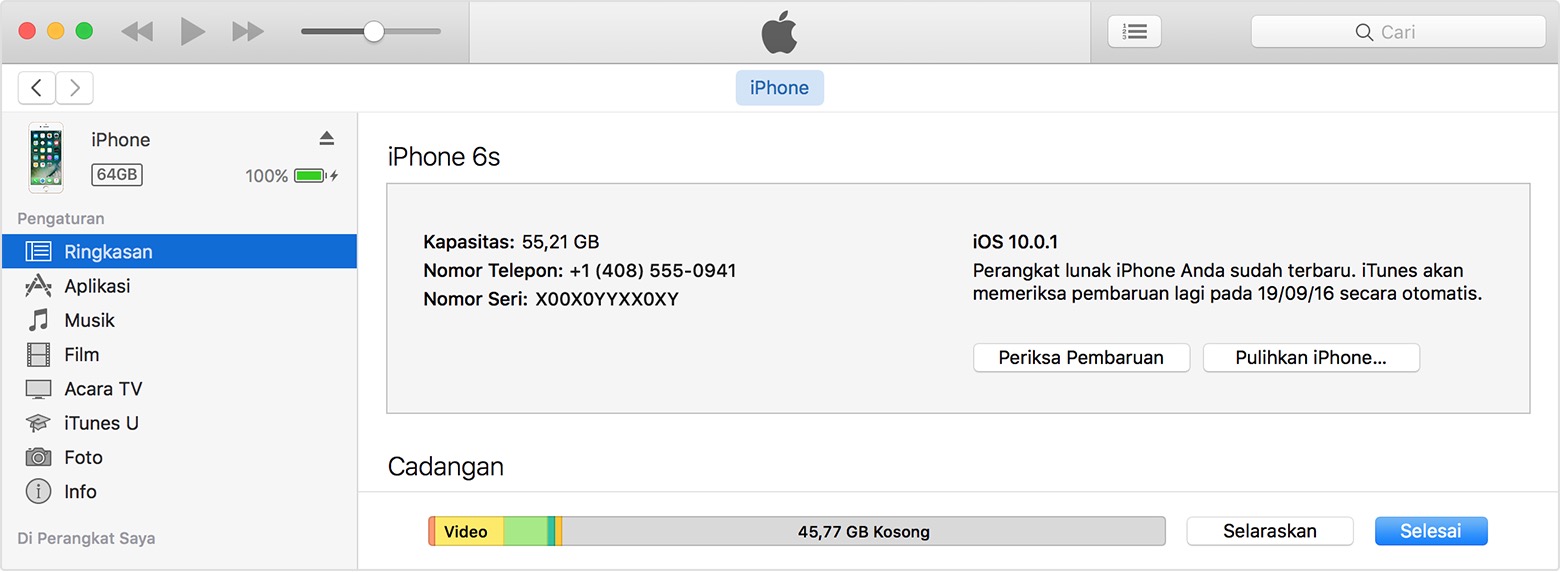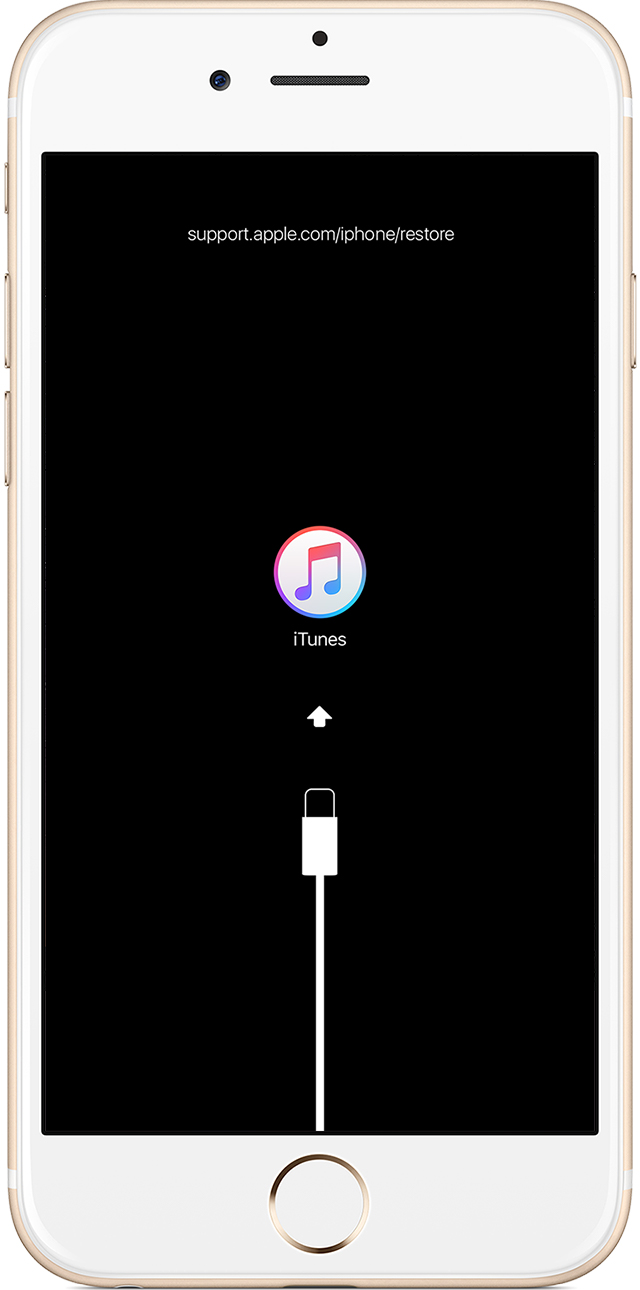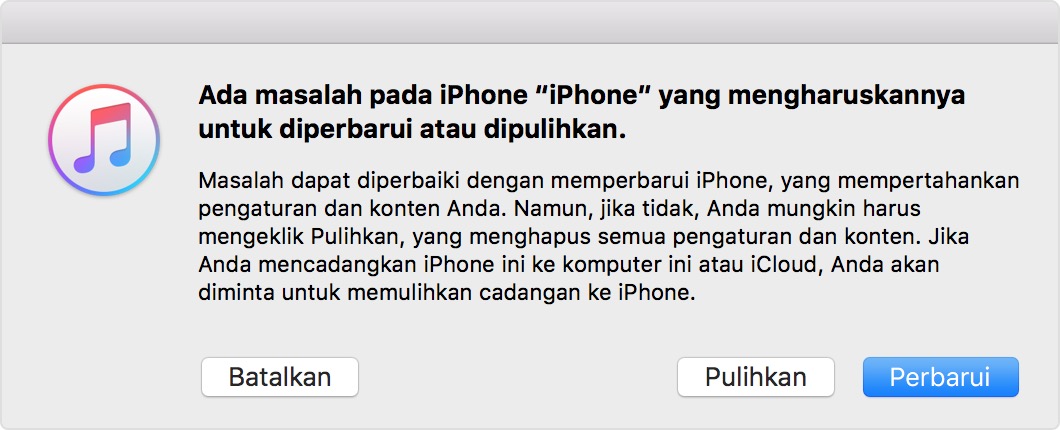Cara Ampuh Bypass/Melewati Verifikasi Akun Google Tanpa PC Dan OTG.
Artikel kali ini, saya pingin berbagi sebuah pangalaman tentang cara melewati "baypass atau verifikasi akun google" pada saat kita melakukan factory reset pada perangkat android atau biasa di kenal dengan FRP (Factory Reset Protection). Sekiranya apa yang saya tulis di artikel kali ini dapat membantu teman-teman lainya yang mengalami kejadian yang sama seperti apa yang saya alami di beberapa hari belakangan ini.
Kasus yang saya alami, terjadi pada saat saya melakukan factory reset pada smartphone android milik adik saya yaitu samsung galaxy j200G. Mulanya saya sendiri tidak menyadari akan hal ini, sebab baru kali ini saya melakukan factory reset pada perangkat dengan tipe seperti ini. Nah, pada saat selesai melakukan factory reset dan smartphone masuk ke settingan awal untuk pertama kali, maka saya di hadapkan pada tahapan untuk memverifikasi akun google yang sebelumnya sudah terdaftar pada perangkat tersebut. Dan yang membuat masalah ini menjadi rumit karena adik saya tidak ingat dengan email serta sandi akun google yang sebelumnya tersimpan di smartphone itu.
Akhirnya saya berusaha untuk mengatasi masalah ini dengan berbagai cara yang saya temukan di internet. Namun, semua upaya yang saya lakukan selalu gagal hingga smartphone adik saya tidak dapat di gunakan selama 3 hari. Sayapun merasa capek dan hampir putus asa, mau di bawah ke counter smartphone takut biayanya mahal, mau di selesaikan sendiri sayangnya selalu gagal. Pada akhirnya dengan penuh kesabaran saya mencari cara untuk mengatasi masalah ini dengan browsing ke internet, dan saya temui sebuah blog yang mengatakan bawah masalah ini bisa di atasi kalau kita bisa sigin kebrowser dengan akun google yang aktif pada saat smartphone masih dalam keadaan terkena FRP tersebut.
Dari situlah saya mengambil keputusan untuk menyelesaikan masalah ini dengan cara saya sendiri. Dan apa yang saya lakukan ternyata berhasil dan sayapun cukup puas. Cara inilah yang akan saya bagikan kali ini buat teman-teman kiranya bisa bermanfaat. Tetapi sebelum saya melanjutkannya, ada baiknya kalau kita ketahui sedikit tentang apa itu factory reset protection di android.
Apa Itu FRP (Factory Reset Protection).
Factory reset protection adalah sebuah sistem keamanan google, yang tertanam dalam sebuah perangkat android dengan tujuan untuk melindungi smartphone serta semua data-data penting si pemilik agar tidak di salah gunakan oleh oknum-oknum yang tidak bertanggung jawab apabila smartpone tersebut hilang atau dicuri.
Pada perangkat android lollipop ke atas, kebanyakan pihak produsen smartphone telah menyertakan dengan sistem keamanan dari google ini, dan google sendiri setiap saat selalu meningkatkan sistem keamanannya untuk melindungi data-data akun dari user yang menggunakan fasilitas dari google itu sendiri. Menurut saya ini cukup baik dan bagus untuk di sertakan dalam setiap produk smartphone yang berbasis android, sebab android itu sendiri adalah besutan google.
Factory reset protection adalah sebuah sistem keamanan google, yang tertanam dalam sebuah perangkat android dengan tujuan untuk melindungi smartphone serta semua data-data penting si pemilik agar tidak di salah gunakan oleh oknum-oknum yang tidak bertanggung jawab apabila smartpone tersebut hilang atau dicuri.
Pada perangkat android lollipop ke atas, kebanyakan pihak produsen smartphone telah menyertakan dengan sistem keamanan dari google ini, dan google sendiri setiap saat selalu meningkatkan sistem keamanannya untuk melindungi data-data akun dari user yang menggunakan fasilitas dari google itu sendiri. Menurut saya ini cukup baik dan bagus untuk di sertakan dalam setiap produk smartphone yang berbasis android, sebab android itu sendiri adalah besutan google.
Namun ada beberapa sisi negatif yang di hasilkan darinya. Misalnya, apabila sesorang membeli sebuah smartphone bekas dari counter, tentunya untuk menghapus semua data-data yang tersimpan sebelumnya maka si pembeli harus melakukan factory reset dan menggantikannya dengan yang baru. Nah, bagaimana jika si pembeli tidak mengetahui akun yang sebelumnya sudah tersimpan di smartphone tersebut?. Kasus semacam inilah yang membuat banyak sekali pengguna android yang mencari cara di internet untuk melakukan bypass terhadap smartphone mereka yang terkena proteksi setelah selesai melakukan factory reset.
Nah, jika anda adalah salah satu yang mengalami kejadian yang sama seperti yang saya alami, maka seperti janji saya diatas bahwa, saya akan memberikan cara seperti yang telah saya lakukan dan berhasil. Tetapi mohon di ingat bahwa, apa yang saya tulis di artikel ini jangan di salah gunakan. Semua yang saya tulis untuk tujuan kebaikan.
Cara Melewati Verifikasi Akun Google Setelah Factory Reset.
Setelah kita ketahui tentang apa itu FRP (Factory Reset Protection) maka sekarang kita lanjutkan ke langkah-langkah untuk melewati verifikasi akun google setelah selesai melakukan factory reset di smartphone android. Sebelum kita lanjutkan, saya persilahkan anda untuk mengambil bahan-bahan yang di perlukan di bawah ini. Gunakan smartphone lain untuk mengambilnya dan simpan di SDcard.
Setelah kedua bahan yang saya maksud di atas telah anda simpan di sdcard, maka sekarang kita lanjutkan kecara untuk melakukannya. Silahkan simak baik-baik caranya di bawah ini.
Langkah-langkah Melakukan Bypass Atau Melewati Verifikasi Akun Google.
1. Untuk memulainya, smartphone yang terkena frp harus terhubung ke internet, maka buatlah sebuah hotspot dari smartphone lain agar bisa terhubung.
2. Nyalakan Smartphone yang terkena frp. Pada tampilan "Selamat Datang" silahkan pilih bahasa dan klik tanda panah untuk melanjutkan.
3. Hubungkan smartphone ke jaringan wifi yang tersedia. Setelah terhubung silahkan lanjutkan dengan klik tombol Next.
4. Pada halaman terms of service silahkan chacklist dan klik Next.
5. Penting : pada saat masuk ke "Memeriksa pembaruan system/software update" maka segera matikan hotspot atau jaringan wifi yang tersambung. Jika hotspotnya menggunakan data seluler, maka segera matikan data seluler pada smartphone yang dipakai untuk memberikan hotspot tersebut. (Usahakan untuk gerak cepat). Ini tujuannya adalah, agar smartphone yang terkena frp melakukan loading dan memunculkan menu untuk mengatur kunci layar di lockscreen smartphone. Setelah ponsel gagal memeriksa pembaruan system maka akan muncul notif gagal memeriksa pembaruan, maka silahkan klik Next.
6. Setelah muncul menu untuk mengatur kunci layar/lockscreen. Maka silahkan isi nama anda dan klik Next. Selanjutnya buatlah pola kunci layar sederhana agar muda di ingat. Setelah selesai buat pola, tekan back sampai kelayar awal smartphone yang bertuliskan Welcome/Selamat Datang.
7. Silahkan matikan layar smartphone dan menghidupkannya kembali dengan menekan pelan tombol power. Maka anda akan melihat pola kunci layar telah dibuat. (Ingat : mematikan layar smartphone, bukan mematikan smartphone.)
8. Slide keatas pada ikon kamera lalu coba buatkan sebuah foto. Buka foto yang baru saja anda buat, lalu tekan dan tahan untuk bagikan, dan pilih bagikan lewat Email.
Lihat gambar: (Klik untuk melihat dengan jelas).
9. Isikan sebuah alamat email untuk mengirim lalu klik Lampir. Nah, sekarang silahkan masukan microSD yang didalamnya sudah terdapat dua buah aplikasi yang sudah anda persiapkan tadi lalu tap pada menu my file/file saya dan cari file aplikasi yang anda simpan tadi lalu pilih dan klik simpan di pojok kanan atas.
10. Tap pada aplikasi yang baru saja anda lampirkan dan Pilih Install. Jika ada notif install blocked maka masuk ke Pengaturan » Keamanan » Sumber tidak dikenal » aktifkan.
Catatan penting : (Aplikasi yang harus di install terlebih dahulu adalah: google-frp-bypass.apk). Setelah install pilih selesai.
11. Tap pada aplikasi com.frpbypass 1.0.apk dan install. Setelah install buka aplikasi tersebut dan tap pada "tiga titik" di pojok kanan atas lalu pilih masuk kebrowser/sigin. Kali ini usahakan untuk masukan alamat email anda yang aktif serta sandi yang benar-benar anda ingat.
12. Setelah berhasil masuk ke browser, tekan back sampai ke tampilan welcome/selamat datang pada layar awal, dan lanjutkan untuk menyelesaikan pengaturan awal seperti biasa. Ikuti saja petunjuk yang ada di smartphone. Nah, pada saat masuk ke tampilan untuk memverifikasi akun google maka anda akan melihat tulisan bahwa "Akun telah di tambahkan". Silahkan lanjutkan prosesnya sampai ponsel berhasil masuk ke tampilan homescreen.
Tutorial ini saya coba dan berhasil di perangkat android adik saya yaitu samsung galaxy j200G. Langkah-langkah yang saya tulis di artikel ini sesuai dengan menu serta tampilan pengaturan di android samsung galaxy j200G. Jadi bagi teman-teman pengguna smartphone merek lain silahkan di coba saja. Menurut saya walaupun banyak smartphone dengan tipe serta merek yang berbeda namun semua pengaturan yang ada di smartphone tersebut hampir sama. Inti dari pada menyelesaikan masalah terkena frp ini adalah kita bisa masuk ke smartphone dan menginstall kedua aplikasi diatas. Jadi saya rasa tutorial inipun bisa berhasil di perangkat lain. Silahkan di coba saja.
Sampai disini dulu postingan saya kali ini. Muda-mudahan apa yang saya tulis di artikel ini berguna dan bermanfaat bagi teman-teman yang pingin menyelesaikan masalah akibat terkena factory reset Protection di androidnya masing-masing. Akhirnya saya ucapkan "selamat mencoba"
2. Nyalakan Smartphone yang terkena frp. Pada tampilan "Selamat Datang" silahkan pilih bahasa dan klik tanda panah untuk melanjutkan.
3. Hubungkan smartphone ke jaringan wifi yang tersedia. Setelah terhubung silahkan lanjutkan dengan klik tombol Next.
4. Pada halaman terms of service silahkan chacklist dan klik Next.
5. Penting : pada saat masuk ke "Memeriksa pembaruan system/software update" maka segera matikan hotspot atau jaringan wifi yang tersambung. Jika hotspotnya menggunakan data seluler, maka segera matikan data seluler pada smartphone yang dipakai untuk memberikan hotspot tersebut. (Usahakan untuk gerak cepat). Ini tujuannya adalah, agar smartphone yang terkena frp melakukan loading dan memunculkan menu untuk mengatur kunci layar di lockscreen smartphone. Setelah ponsel gagal memeriksa pembaruan system maka akan muncul notif gagal memeriksa pembaruan, maka silahkan klik Next.
6. Setelah muncul menu untuk mengatur kunci layar/lockscreen. Maka silahkan isi nama anda dan klik Next. Selanjutnya buatlah pola kunci layar sederhana agar muda di ingat. Setelah selesai buat pola, tekan back sampai kelayar awal smartphone yang bertuliskan Welcome/Selamat Datang.
7. Silahkan matikan layar smartphone dan menghidupkannya kembali dengan menekan pelan tombol power. Maka anda akan melihat pola kunci layar telah dibuat. (Ingat : mematikan layar smartphone, bukan mematikan smartphone.)
8. Slide keatas pada ikon kamera lalu coba buatkan sebuah foto. Buka foto yang baru saja anda buat, lalu tekan dan tahan untuk bagikan, dan pilih bagikan lewat Email.
Lihat gambar: (Klik untuk melihat dengan jelas).
9. Isikan sebuah alamat email untuk mengirim lalu klik Lampir. Nah, sekarang silahkan masukan microSD yang didalamnya sudah terdapat dua buah aplikasi yang sudah anda persiapkan tadi lalu tap pada menu my file/file saya dan cari file aplikasi yang anda simpan tadi lalu pilih dan klik simpan di pojok kanan atas.
10. Tap pada aplikasi yang baru saja anda lampirkan dan Pilih Install. Jika ada notif install blocked maka masuk ke Pengaturan » Keamanan » Sumber tidak dikenal » aktifkan.
Catatan penting : (Aplikasi yang harus di install terlebih dahulu adalah: google-frp-bypass.apk). Setelah install pilih selesai.
11. Tap pada aplikasi com.frpbypass 1.0.apk dan install. Setelah install buka aplikasi tersebut dan tap pada "tiga titik" di pojok kanan atas lalu pilih masuk kebrowser/sigin. Kali ini usahakan untuk masukan alamat email anda yang aktif serta sandi yang benar-benar anda ingat.
12. Setelah berhasil masuk ke browser, tekan back sampai ke tampilan welcome/selamat datang pada layar awal, dan lanjutkan untuk menyelesaikan pengaturan awal seperti biasa. Ikuti saja petunjuk yang ada di smartphone. Nah, pada saat masuk ke tampilan untuk memverifikasi akun google maka anda akan melihat tulisan bahwa "Akun telah di tambahkan". Silahkan lanjutkan prosesnya sampai ponsel berhasil masuk ke tampilan homescreen.
Tutorial ini saya coba dan berhasil di perangkat android adik saya yaitu samsung galaxy j200G. Langkah-langkah yang saya tulis di artikel ini sesuai dengan menu serta tampilan pengaturan di android samsung galaxy j200G. Jadi bagi teman-teman pengguna smartphone merek lain silahkan di coba saja. Menurut saya walaupun banyak smartphone dengan tipe serta merek yang berbeda namun semua pengaturan yang ada di smartphone tersebut hampir sama. Inti dari pada menyelesaikan masalah terkena frp ini adalah kita bisa masuk ke smartphone dan menginstall kedua aplikasi diatas. Jadi saya rasa tutorial inipun bisa berhasil di perangkat lain. Silahkan di coba saja.
Sampai disini dulu postingan saya kali ini. Muda-mudahan apa yang saya tulis di artikel ini berguna dan bermanfaat bagi teman-teman yang pingin menyelesaikan masalah akibat terkena factory reset Protection di androidnya masing-masing. Akhirnya saya ucapkan "selamat mencoba"
dan semoga bermanfaat
untuk lebih lanjut hubungi
wa : 0853-7564-8195
gmail : afrinaldo.putra@gmail.com
wa : 0853-7564-8195
gmail : afrinaldo.putra@gmail.com